Содержание
Восстановление флешки зачастую помогает возобновить ее функциональные возможности, битые места памяти. Единственным минусом восстановления является полное форматирование флешки, чтобы приводит к очистке ее памяти от всех данных.
USB накопители Silicon Power можно восстановить с помощью нескольких специальных программ, которые выпустила компания. Помимо этого, можно воспользоваться и сторонними программами по восстановлению.
Recover Tool помогает исправить поврежденные сектора памяти флешки с контроллерами Innostor IS903, IS902 и IS902E, IS916EN, а также IS9162.
Чтобы восстановить работоспособность флешки, необходимо скачать программу и запустить файл инициализации.
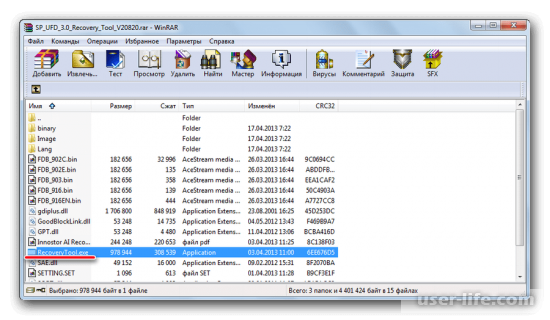
Далее необходимо подсоединить флешку к компьютеру, и программа автоматически распознает ее. В случае, если программное обеспечение не может обнаружить устройство, значит не может подключиться к контроллеру и пользователю следует использовать другую программу.
В случае успешного обнаружения появится кнопка «Старт». Нужно нажать на нее и дождаться сообщения об успешном восстановлении флешки.
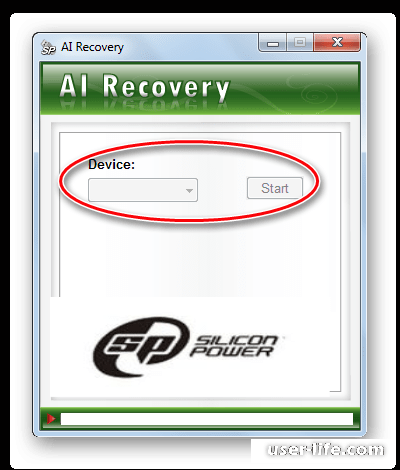
Вторая программа из пакета восстановления Silicon Power включает в себя не только возможность восстановления работоспособности флешки, но и другие важные функции.
Для начала необходимо зайти на официальный сайт и загрузить программу.
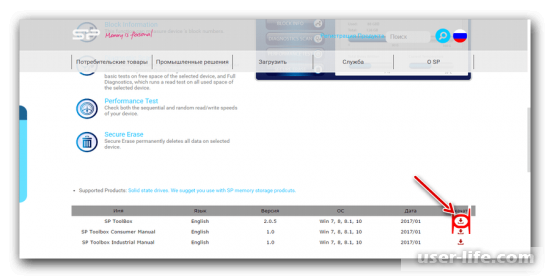
Чтобы загрузка стала активной, пользователю необходимо ввести логин и пароль, либо же зарегистрировать новый аккаунт.
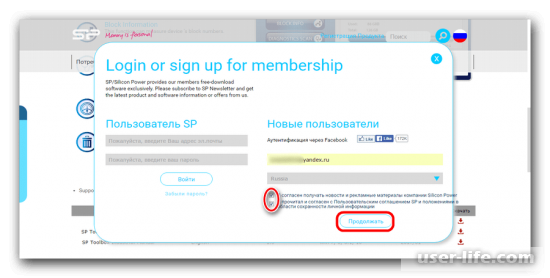
После загрузки программы, необходимо запустить инсталлятор и дождаться успешного завершения установки. Далее нужно подключить флешку к компьютеру и убедиться, что программа распознала ее.
Далее запустим диагностику для обнаружения ошибок. Как только программа закончит анализ, появятся результаты проверки. В случае обнаружения ошибок будет предложено восстановление памяти флешки и ее дальнейшее форматирование, если же носитель работает некорректно, но программа не выдает ошибок, скорее всего проблема в вирусе.
Чтобы очистить флешку от вирусов необходимо просканировать ее антивирусом и выполнить необходимый вариант очистки.
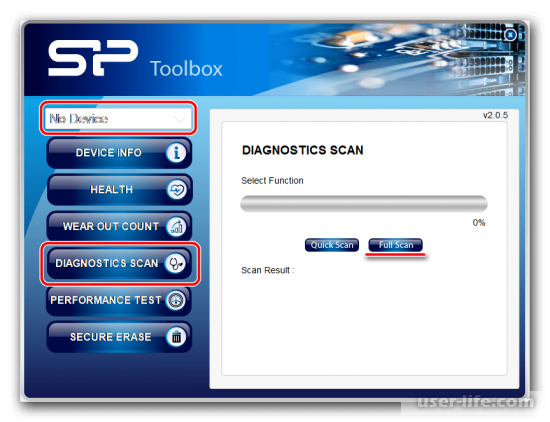
Форматирование флешки осуществляется в меню «SECURE ERASE», где пользователю будет предложено два метода – быстрое форматирование и полное.
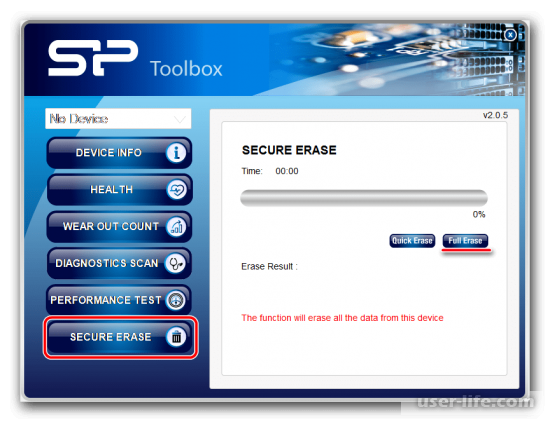
Чтобы восстановить флешку с помощью данной программы, пользователю необходимо загрузить ее на компьютер и дождаться завершения установки. После необходимо подсоединить флешку и запустить программное обеспечение, которое автоматически проведет анализ флешки, ее памяти и наличие ошибок.
После этого программа выдаст сообщение об ошибках и предложит варианты восстановления.
Сегодня мы рассмотрим:

USB накопители от компании Silicon Power отличаются простым и элегантным дизайном. Приобретая такой стильный товар, мы надеемся, что миниатюрные носители информации прослужат достаточно долго.

Очень неприятно, когда флеш-носители неожиданно выходят из строя, при этом на накопителе имеется ценная информация, которую не успели продублировать. По отзывам покупателей, USB накопители на 16 GB от компании Silicon Power, наиболее уязвимые для логических ошибок и физических воздействий. Не стоит сразу отчаиваться, в большинстве случаев можно восстановить работоспособность носителя и спасти информацию.
Признаки того, что USB устройство вышло из строя и нуждается в ремонте или восстановлении
- Флеш периодически или совсем не определяется.
- При включении, определяется как подключённое устройство, но выводится сообщение, что оно не распознано операционной системой (неизвестное устройство).
- Невозможность выполнения операций доступа к файлам, чтения или записи, при этом выдаются сообщения: «нет доступа к диску», «диск защищён от записи», «вставьте диск», «файл или папка повреждены. Чтение невозможно».
- Определяется как носитель с заниженным или нулевым объёмом памяти.
- Выдаётся сообщение «Прежде чем использовать диск в дисководе G:, его нужно отформатировать. Отформатировать?». После нескольких проб, оказывается, что «Windows не удается завершить форматирование».
Причины неисправностей
- Логические – некорректное форматирование, удаление и извлечение устройства во время записи, переноса или скачивания информации, неправильное использование флеш накопителя при просмотре фильмов на телевизорах, сбой в файловой системе.
- Механические – удары, падения и пр..
- Тепловые и электрические – разряды статического электричества, нестабильность питания при скачках напряжения и перегрев.
- Программные и аппаратные сбои в работе электронных частей флеш накопителей.
- Повреждение или удаление программы «драйвер» для распознавания устройства операционной системой.
- Вирусы, написанные специально для умышленного удаления или искажения информации.
Пути решения для восстановления флеш накопителей
При восстановлении работоспособности USB накопителей следует учитывать, что в большинстве случаев при этом происходит полная потеря данных, записанных на них.
При серьёзных логических ошибках файловой системы, нужны знания специалистов в компьютерной технике.
При механических, тепловых и электрических воздействиях и разрушениях устройство обычно не пригодно к эксплуатации. Однако если повреждён только корпус флеш носителя, есть вероятность восстановления информации в сервисных центрах.
Программу «драйвер» можно установить заново, скачав её с официального сайта производителей по ссылке Silicon Power drivers.
Если не удаётся форматировать флешку стандартными средствами, используются программы для низкоуровневого форматирования. В этом случае все данные не подлежат дальнейшему восстановлению.
В случаях простых логических неисправностей, программных и аппаратных сбоях, а также связанных с разрушениями файлов и каталогов вирусами, флеш носитель Silicon Power можно реанимировать с помощью следующего программного обеспечения.
Программы для восстановления USB накопителей Silicon Power
USB Flash Drive Recovery
USB Flash Drive Recovery – инструмент для исправления ошибок USB накопителей Silicon Power, специально разработанный компанией. Программу можно скачать с официального сайта Silicon Power Software. При использовании этой программы данные на диске будут безвозвратно удалены во время процесса восстановления работоспособности диска.
Программа не требует процесса установки на жёсткий диск. Запуск осуществляется через исполняемый файл «SP Recovery Utility (.exe)». Скриншот экрана при старте и сканировании:

Silicon Power UFD3.0 Recover Tool
Silicon Power UFD3.0 Recover Tool – специальная утилита от компании Silicon Power, предназначенная для восстановления работоспособности флеш носителей, построенных на контроллерах фирмы Innostor Technology Corporation. Разработанные под определённые серии контроллеров версии программы доступны для скачивания на сайте usbdev.ru.
Как и в предыдущем случае, программа запускается без установки через исполняемый файл «RecoveryTool (.exe)». Скриншот экрана старта и начала сканирования:

Перед началом сканирования выводится предупреждение о том, что во время работы программы имеется риск потери данных с носителя. Нажав на Start, происходит процесс восстановления работоспособности флеш диска.
SoftOrbits Flash Drive Recovery
SoftOrbits Flash Drive Recovery – программа для восстановления информации с флеш накопителей после многократных форматирований. Скачать пробную версию можно с официального сайта softorbits.com.
Программу необходимо предварительно установить. Запуск осуществляется через исполняемый файл «frecover (.exe)». Приведенные ниже, скриншоты экранов отображают процессы старта пробной версии программы, где осуществляется выбор носителя для сканирования, выбор файлов для восстановления, места на жёстком диске для их записи, а также окно предварительного просмотра восстановленной информации:


Для получения окончательных результатов восстановления необходимо купить зарегистрированную версию программы на сайте Softorbits.
Прошивка контроллера
Если использование вышеперечисленного программного обеспечения не привело к ожидаемым результатам, существует более сложный вариант восстановления флеш носителей – это так называемая «прошивка контроллера». Этот вариант заключается в применении специальных утилит для восстановления аппаратных сбоев конкретного вида флеш носителей по известным уникальным идентификаторам USB устройства – VID и PID.
При внимательном рассмотрении окна работающей программы USB Flash Drive Recovery, описанной выше, можно увидеть, что в процессе работы автоматически распознаются значения VID и PID. Если эти цифры внести в базу данных идентификаторов известных флеш накопителей на сайте Iflash, несложно найти в таблице модель своей флешки от производителя Silicon Power и утилиту для её восстановления («перепрошивки»).
Эксперименты по пути использования различных вариантов восстановления работоспособности вашей флешки обязательно приведут к желаемым результатам и приятным личным открытиям.
Почти каждый человек держит при себе USB накопитель, на котором хранятся различные документы, фото или аудиозаписи. Иногда случается, что флешка не отображается в Windows или не дает записать новую информацию. Подобные ошибки часто встречается на накопителях с двумя чипами памяти. У известной компании Silicon Power флешки на 16, 32, 64 гб иногда перестают читаться на компьютере или появляется надпись «Диск защищен от записи». Подобные проблемы легко устраняются специальными программами.
Причины и признаки возникновения ошибки
Всего различают 5 причин, из-за которых может нарушиться работоспособность устройства:
- логические ошибки;
- физическое повреждение деталей;
- электрическая перегрузка и перегрев носителя;
- повреждение прошивки контроллера памяти;
- износ или сбой NAND памяти.
Логические ошибки появляются при:
- неправильном форматировании;
- внезапном извлечения устройства во время обмена информацией;
- использовании неправильной файловой системы.
При физическом повреждении, перегреве или неожиданном скачке напряжения чаще всего повреждаются контакты на плате. Их можно восстановить при помощи пайки. Но если поврежден микроконтроллер, то его уже не починить.
При нарушении логической программы контроллера наблюдаются следующие неполадки на флешке:
- не определяется в компьютере (звук подключения есть, но диск не отображается);
- запрет на запись новых данных;
- нет доступа к диску;
- размер накопителя указывается неверно.
Чтобы восстановить работоспособность устройства, потребуется перепрошить микроконтроллер. Но после выполнения этой операций все данные с диска будут безвозвратно утеряны.
Способ 1: SP Toolbox
Фирменные программы наиболее эффективны для восстановления накопителей Silicon Power. SP Toolbox объединяет в себе различные компоненты для диагностики флешки.
-
Перейдите на страницу загрузки, внизу располагается таблица со ссылками на загрузку архива. Нажмите на иконку загрузки.

Появится окно регистрации на сайте. Для скачивания программы необходимо пройти авторизацию. Для этого можете использовать аккаунт Facebook или же ввести свою почту.
Подождите окончания загрузки, затем в скачанной папке запустите .EXE файл. Пользователю надо принять соглашение и выбрать папку установки.


В программе также можно узнать целостность USB накопителя, для этого используйте пункт меню «Health». Эта информация позволяет узнать, сколько ошибок найдено в памяти накопителя. Если показатель на уровне Warning, значит, надо почистить устройство и исправить нежелательные ошибки. «Estimated Life Remaining» показывает, насколько использован ресурс памяти.


После проведения диагностики можно приступать к восстановлению носителя.
Способ 2: D-soft Flash Doctor
Как правило, на флешках хранится важная информация, которую не хотелось бы удалять. Чтобы не потерять ее можно создать образ диска. D-soft Flash Doctor позволяет сканировать накопители, создавать и записывать образы дисков. Также софт позволяет восстановить флешку, для этого выполняется полное форматирование.
Чтобы сохранить все данные, выполните следующие действия:
- Скачайте D-Soft Flash Doctor.
- Запустите программу, выберите накопитель, нажмите «Создать образ диска».

В новом окне задайте имя образа и укажите папку сохранения файла.


Чтобы выполнить восстановление, следуйте инструкции:
- Выберите поврежденный диск.
- Нажмите «Восстановить носитель».

Способ 3: SP G50 FW Update Program
Для обновления прошивки Silicon Power создана специальная утилита SP G50 FW Update Program ее можно скачать на официальном сайте. На странице найдите раздел «USB накопители» и нажмите скачать.
Софт загружается в архиве, внутри которого находится .EXE файл и английская инструкция по использованию. После запуска приложения появится окно с несложным интерфейсом.

В главном окне написано, что перед нажатием на кнопку «Update» надо сделать резервную копию данных, так как все файлы после перепрошивки исчезнут. Восстановить информацию будет невозможно.
- Запустите программу.
- Вставьте флешку Silicon Power.
- В окне «Device» появится буква устройства.
- Если появилось окно «Проводника» Windows, то обязательно закройте его.
- Нажмите «Update».

Дождитесь окончания процесса. Как правило, на это уходит около 1 минуты. После обновления прошивки можете продолжать использовать устройство по назначению. Если ранее делали резервное копирование, то восстановите данные.
Способ 4: Форматирование и проверка на ошибки
Если ранее на накопитель записывались сторонние ОС, такие как Ubuntu, Kali Linux и т. п., то довольно часто после этого возникает проблема с распознаванием флешки. Эта ошибка связана с особенностями форматирования данных в Windows и Linux.
Если накопитель определяется в системе, но возникают ошибки наподобие «Отказано в доступе», «Устройство USB не распознано» и т. п., то проверьте флешку на ошибки. Для этого:
-
Перейдите в папку «Компьютер» и найдите проблемный диск.

Правой кнопкой мыши откройте вспомогательное меню и выберите «Свойства».


Если ошибки не были исправлены, то отформатируйте накопитель под FAT32 или NTFS.
-
В дополнительном меню выберите «Форматировать».


Вначале попробуйте отформатировать носитель под FAT32, если не помогло, то используйте NTFS.
Способ 5: Diskmgmt.msc
Иногда неправильное чтение может происходить из-за присвоения одинаковых букв разным накопителям. Чтобы исправить эту ошибку:
-
Нажмите WIN+R и введите diskmgmt.msc .

Выберите съемное устройство и через дополнительное меню выберите пункт «Изменить букву диска».

В новом окне нажмите «Изменить».

Выберите новую букву из предложенного алфавита.

Вышеописанные действия позволяют восстановить флешку Silicon Power. Чтобы в будущем не появлялись ошибки в работе носителя, старайтесь не прерывать работу USB устройства во время записи или удаления информации. Для восстановления носителя кроме фирменных программ от Silicon Power можно использовать сторонний софт, однако он редко оказывается лучше утилит от производителей.
